

文章概要:
同步助手无法识别我的安卓手机,怎么办?可能需要调整USB连接电脑的模式,也可能是驱动的问题引起的。如果您的安卓手机无法连接同步助手,可能是由于USB连接电脑的模式有误或者是驱动的问题引起的,可参考一下步骤来解决:
1.当你的安卓手机通过 USB 连上之后在手机上选择「媒体设备(MTP)」模式(一般为默认),如没有弹出选择窗口,在状态栏点击USB选项然后选择 MTP 模式。
1)不同的安卓机型,通知栏形式不同,主要有以下几种情况:
第一种,手机屏幕下拉通知栏如果是如下截图,请点击「传输文件」
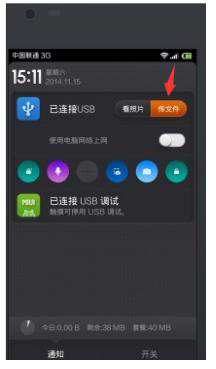
第二种,手机屏幕下拉如果是如下截图,请点击「已作为媒体设备连接」
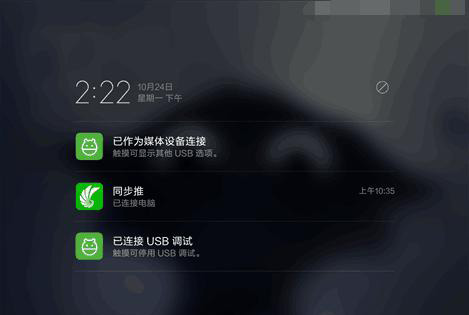
第三种,手机屏幕下拉如果是如下截图,请点击「已连接进行充电」
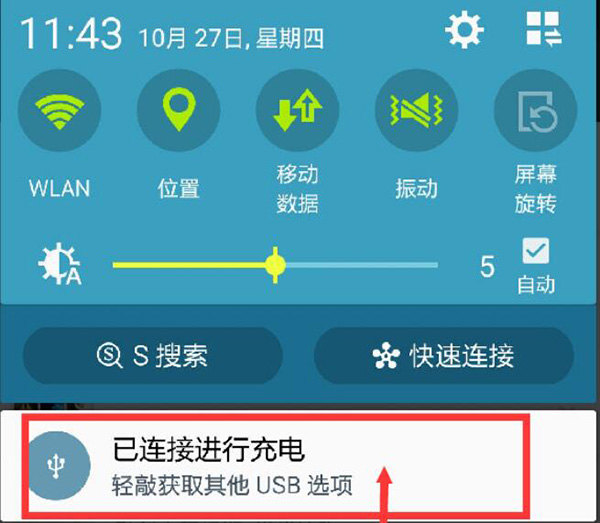
2)然后选择「媒体设备(MTP)」模式,看看同步助手能否识别到设备。
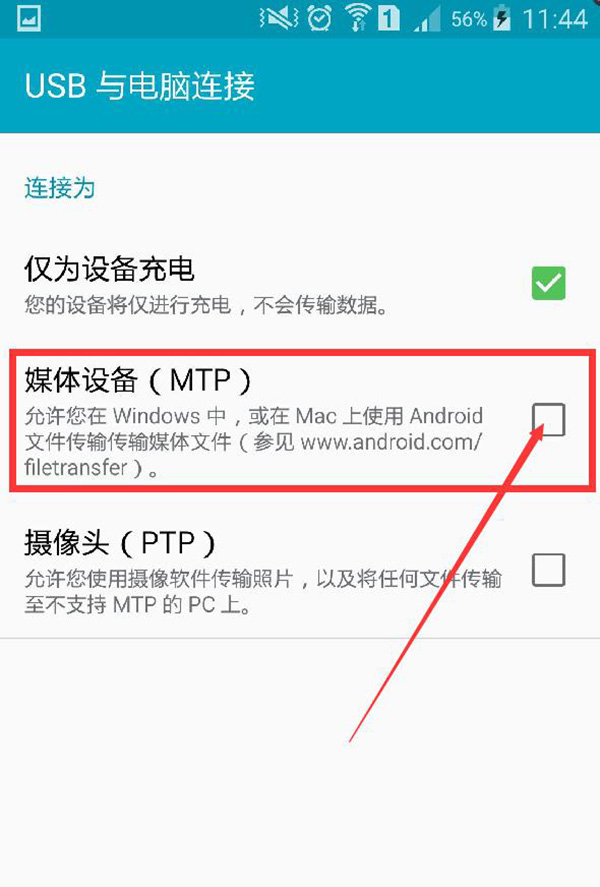
3)如果助手依旧无法识别,在手机中找到 “设置-安全-是否允许未知来源安装-点允许”,然后查看助手是否可以识别
4)如果还是无法识别,请重启手机和电脑再尝试。请注意,重启后,先把手机连接电脑,再打开同步助手,注意看手机上是否弹出“允许USB调试”的提示,要点“确定”。
5)如果有弹出“安装同步连接服务”,请点安装,则助手可识别手机。
如果通知栏和上面的图长的不一样,要先按照助手引导进行调试,调试到与上述通知栏截图类似状态,然后在按照上述步骤操作即可。
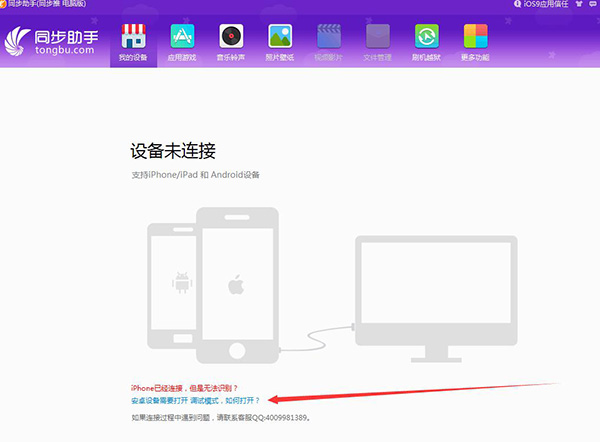
2.如果上述调试依旧无法识别,那可能是因为安卓驱动的问题引起的。
1)进入计算机设备管理器(一般操作步骤为右键计算机--管理--设备管理器),查看是否有显示Android phone或便携式设备选项,如下图
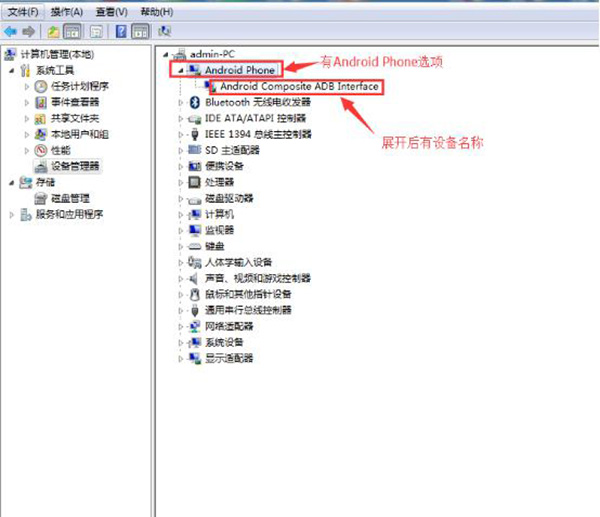
此时可以摘取该设备硬件ID提交给助手的客服人员(客服QQ:4009981389)。如何获取硬件ID,请点击设备名称--右键属性--详细信息--硬件ID,复制“值”里面的数据(选中后,ctrl+c可以复制,ctrl+v可复制到对话框)提交后,会专门安排技术人员来针对您的机型为您解决相关问题。
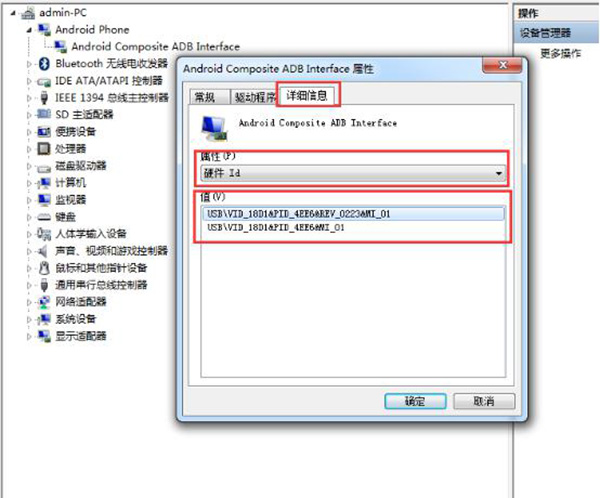
2)如果没有“Android phone” 选项则尝试寻找是否有“其他设备”选项,有“其他设备”选项时与“Android phone” 操作相同,摘取硬件ID信息,所有的硬件id,按照驱动顺序复制一下,在硬件id前加上对应驱动截图或直接将设备管理器的页面截图发送至客服。
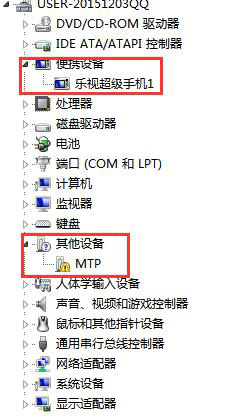
具体反馈格式如下:
1.设备型号:
2.安卓版本(助手最低识别到4.0及以上版本)
3.错误日志 ExceptionAndroid+链接时的日期(错误日志提取教程:http://news.tongbu.com/90094.html)
4.硬件ID + 设备管理器显示截图
5.是否能远程
3)同时未显示任何“Android phone / 便携设备”和“其他设备”时
解决方式:
1.更换数据线(建议使用原装数据线)
2.笔记本电脑尝试更换USB接口,台式电脑尝试更换接口或尝试主机的后置USB接口连接
注意:XP系统未安装mediaplayer ,链接后系统会提示要安装mediaplayer ,需安装后才可正常识别。
如果你觉得看教程太累?想操作却没时间?问题一个接一个,无从下手。那么也可以购买同步助手VIP会员(快戳我),即刻享受一对一专家服务,远程协助,解决难题从此无需你动手。
赞
8人赞过
分享到转载请注明 《安卓手机无法连接同步助手,怎么办?》转自同步推资讯 | news.tongbu.com